Wenn eine Ressource zum gleichen Zeitpunkt zwei unterschiedliche Vorgänge bearbeiten soll, ist sie überlastet. Auch wenn mancher Vorgesetzte dieses nicht gerne hört, aber es ist nun einmal so.
Also muss der Projektmanager bei der Planung darauf achten, dass dieses Problem erst gar nicht auftritt. Mit der Auslastungsansicht hat er schon ein passendes Werkzeug an der Hand, was aber nur bis zu einer bestimmten Größe des Projekts funktioniert.
Um Überlastungen der Ressourcen in einem Projekt aufzulösen, ist in Merlin 2 der Auslastungsabgleich (Fachbegriff "Resource Leveling") integriert. Um einen optimalen Auslastungsabgleich zu erhalten, kann die Zeiteinheit als Basis vorgegeben werden. Der Auslastungsabgleich kann alle Zuweisungen über ein Projekt, einem vorgegebenem Datumsbereich oder der Selektion gegeneinander abgleichen.
Wie wird ein Projekt abgeglichen?
Sie können die zugewiesenen Ressourcen des vollständigen Projekts, eines zeitlichen Bereichs oder der aktuellen Selektion abgleichen:
- Wählen Sie „Bearbeiten — Alles abgleichen“, um das gesamte Projekt zu verwenden.
- Wählen Sie „Bearbeiten — Selektion abgleichen“, um nur die selektierten Vorgänge zu verwenden.
- Stellen Sie in den Einstellungen einen Datumsbereich ein und wählen Sie dann „Bearbeiten — Alles abgleichen“, um einen zeitlichen Bereich zu verwenden.
Merlin verwendet - wie übrigens MS Project auch - eine Spalte „Auslastungs-Verzögerung“, um die verschobenen Werte zu sichern. Das hat für Sie den Vorteil, dass Sie jederzeit zu Ihrer Planung zurückkehren können, ohne dass Ihre Planung zerstört wurde.
Im Menü "Bearbeiten - Auslastungsabgleich - Einstellungen…" rufen Sie den folgenden Dialog auf:
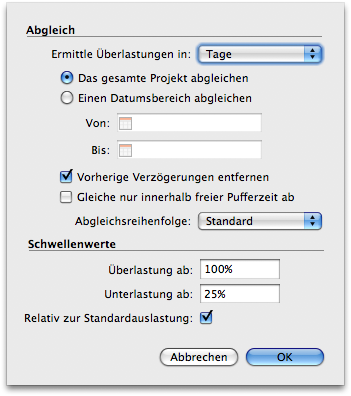
Zuerst können Sie die Zeiteinheit einstellen, auf dessen Basis der Abgleich durchgeführt werden soll. Wenn Sie Ihr Projekt im Schwerpunkt auf Basis von Tagen geplant haben, ist die Standard-Einstellung "Tage" für Sie passend. Ansonsten wählen Sie eine der vorgegebenen Zeiteinheiten:
- Stunden
- Tage
- Wochen
- Monate
Danach können Sie die Entscheidung treffen, ob das Gesamt-Projekt oder nur ein bestimmter Zeitbereich davon abgeglichen werden soll.
Sollten Sie für ein Projekt bereits einen Auslastungsabgleich durchgeführt haben, empfiehlt es sich zuvor die alten Verzögerungswerte entfernen zu lassen.
Schließlich können Sie auch noch vorgeben, dass der Abgleich nur innerhalb der freien Pufferzeit durchgeführt wird. Das schränkt den Abgleich zwar etwas ein, weil nicht so viel Freiraum eingenommen werden kann, hat dafür aber den Vorteil, dass Ihr Projekt nicht verlängert wird.
Die Schwellenwerte haben zwei Funktionen. Zum einen wirken sie sich natürlich auf das Verhalten des Auslastungsabgleich aus, da anhand dieser Werte entschieden wird, ob eine Ressource überlastet wird.
Die zweite Funktionalität ist als Einstellung für die Auslastungsansicht. Sie geben mit den gleichen Werten vor, ab wann ein Kästchen gelb oder rot gezeichnet wird.
Mit der Checkbox "Relativ zur Standardauslastung" können Sie einstellen, dass die Auslastungswerte einer Ressource relativ und nicht absolut verwendet werden.
Beispiel:
Angenommen Sie haben eine Maurerkolonne mit 5 Personen besetzt und planen diese immer als eine Einheit. Wenn Sie die Vorgänge jetzt mit der Arbeit für 5 Personen belegen und damit auf eine Auslastung von 500% kommen, wäre diese Ressource permanent überlastet.
Durch den Schalter wird dieser Wert (500%) aber als neue Basis verwendet und erst dann als überlastet markiert, wenn die Ressource mit 501% zugewiesen wurde (was dann mehr als 100% des Standards entspricht).
Im Menü "Bearbeiten - Auslastungsabgleich" stehen Ihnen zwei Funktionen zur Verfügung, um diesen zu starten:
Mit "Alles abgleichen" starten Sie den Auslastungsabgleich über das gesamte Projekt (bzw. den in den Einstellungen evtl. vorgegebenen Zeitraum).
Mit "Selektion abgleichen" wird der Auslastungsabgleich nur für die selektierten Zeilen in Ihrem Projekt durchgeführt.
Beim Abgleich werden die Zuweisungen einer Ressource zu Vorgängen nach den folgenden Kriterien verzögert. Diese Einstellung kann (seit version 2.5.2) durch die Abgleichs-Reihenfolge vorgegeben werden:
- Standard
- Nachfolger vor Vorgänger
- Später startende Vorgänge vor früher startenden Vorgängen
- Gewichteter Puffer der Vorgänge (je höher der Puffer um so früher die Verzögerung)
- Priorität der Vorgänge (Die niedrigste Priorität wird zuerst verzögert)
- Längere Dauer wird vor kürzere Dauer verzögert
- Laufende Nummer der Vorgänge (Vorgänge mit einer höheren #-Nummer werden zuerst verzögert)
- Priorität
- Priorität der Vorgänge (Die niedrigste Priorität wird zuerst verzögert)
- Nachfolger vor Vorgänger
- Später startende Vorgänge vor früher startenden Vorgängen
- Gewichteter Puffer der Vorgänge (je höher der Puffer um so früher die Verzögerung)
- Längere Dauer wird vor kürzere Dauer verzögert
- Laufende Nummer der Vorgänge (Vorgänge mit einer höheren #-Nummer werden zuerst verzögert)
- # (manuelle Reihenfolge)
- Laufende Nummer der Vorgänge (Vorgänge mit einer höheren #-Nummer werden zuerst verzögert)
- Nachfolger vor Vorgänger
- Später startende Vorgänge vor früher startenden Vorgängen
- Gewichteter Puffer der Vorgänge (je höher der Puffer um so früher die Verzögerung)
- Priorität der Vorgänge (Die niedrigste Priorität wird zuerst verzögert)
- Längere Dauer wird vor kürzere Dauer verzögert
Dieser Verzögerungswert wird in der Spalte "Auslastungs-Verzögerung" durch einen zeitlichen Wert (=die Verzögerung) eingetragen. Sie können diesen auf Wert doppelklicken und manuell ändern, bzw. löschen - sollten Sie mit der berechneten Verzögerung nicht einverstanden sein.